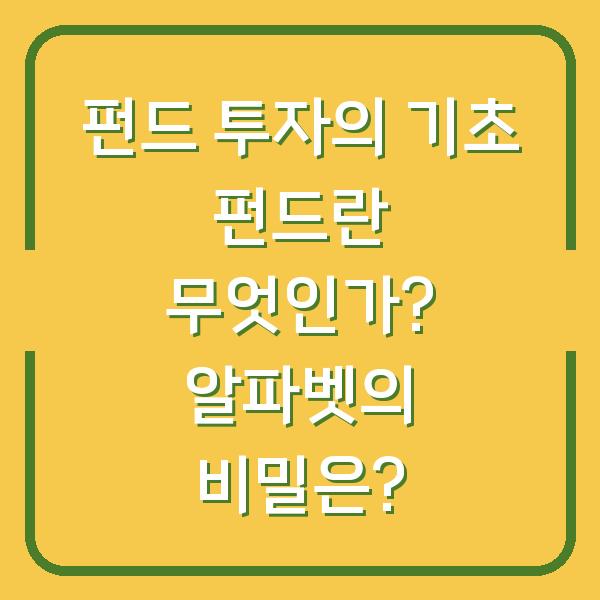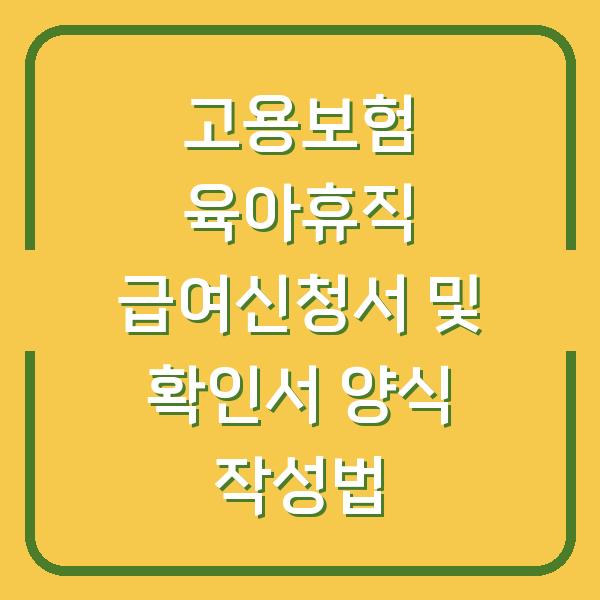프린터는 현대의 다양한 작업 환경에서 필수적인 장치입니다. 하지만 때때로 프린터가 제대로 작동하지 않거나 인쇄 작업이 중단되는 상황을 겪을 수 있습니다.
이러한 문제는 종종 프린터 드라이버와 관련이 있습니다. 프린터 드라이버는 컴퓨터와 프린터 간의 소통을 담당하는 소프트웨어로, 드라이버에 문제가 생기면 프린터가 제대로 작동하지 않을 수 있습니다.
본 글에서는 프린터 드라이버를 삭제하고 재설치하는 방법을 단계별로 안내하며, Windows와 Mac 운영체제에서의 절차를 상세히 설명하겠습니다.

프린터 드라이버 문제의 원인
프린터 드라이버에 문제가 발생하는 원인은 여러 가지가 있습니다. 일반적으로 드라이버 충돌, 손상, 또는 오래된 드라이버로 인해 문제가 발생할 수 있습니다.
이러한 문제는 인쇄 작업이 중단되거나 프린터가 인식되지 않는 형태로 나타날 수 있습니다. 다음은 프린터 드라이버 문제의 주요 원인입니다.
| 원인 | 설명 |
|---|---|
| 드라이버 충돌 | 여러 프린터 드라이버가 동시에 설치되어 충돌이 발생할 수 있습니다. |
| 드라이버 손상 | 시스템 업데이트나 설치 오류로 인해 드라이버 파일이 손상될 수 있습니다. |
| 오래된 드라이버 | 새로운 운영체제나 프린터에 맞는 최신 드라이버가 필요합니다. |
| 호환성 문제 | 운영체제의 업데이트로 인해 기존 드라이버와의 호환성 문제가 발생할 수 있습니다. |
프린터 드라이버 문제를 해결하기 위해서는 먼저 원인을 파악하는 것이 필요합니다. 이를 통해 적절한 조치를 취할 수 있습니다.
다음 단계로, Windows와 Mac에서 프린터 드라이버를 삭제하는 방법을 알아보겠습니다.
Windows에서 프린터 드라이버 삭제하기
Windows 운영체제에서는 프린터 드라이버를 삭제하는 과정이 비교적 간단합니다. 일반적으로 제어판과 장치 관리자를 통해 드라이버를 삭제할 수 있습니다.
다음 단계에 따라 드라이버를 삭제해 보십시오.
제어판을 통한 드라이버 삭제
- 제어판 열기: 시작 메뉴에서 ‘제어판’을 검색하여 엽니다.
- 장치 및 프린터 선택: ‘하드웨어 및 소리’ 옵션을 클릭한 후 ‘장치 및 프린터’를 선택합니다.
- 프린터 선택: 현재 설치된 프린터 목록에서 삭제하고자 하는 프린터를 찾습니다.
- 장치 제거: 선택한 프린터를 우클릭하고 ‘장치 제거’를 클릭하여 삭제합니다.
| 단계 | 설명 |
|---|---|
| 1 | 제어판을 열고 ‘장치 및 프린터’로 이동 |
| 2 | 삭제할 프린터 선택 |
| 3 | 장치 제거 클릭 |
이 과정을 통해 간단히 드라이버를 삭제할 수 있습니다. 그러나 드라이버가 제대로 삭제되지 않거나, 여전히 문제가 발생하는 경우 장치 관리자를 통해 추가적인 조치를 취할 수 있습니다.
장치 관리자를 통한 드라이버 삭제
- 장치 관리자 열기: 시작 메뉴에서 ‘장치 관리자’를 검색하여 엽니다.
- 프린터 찾기: ‘프린터 대기열’ 또는 ‘프린터’ 섹션을 찾아 클릭합니다.
- 프린터 우클릭: 삭제하고자 하는 프린터를 우클릭합니다.
- 디바이스 제거 클릭: ‘디바이스 제거’를 선택하여 해당 드라이버를 삭제합니다.
| 단계 | 설명 |
|---|---|
| 1 | 장치 관리자를 열기 |
| 2 | 프린터 대기열 또는 프린터 선택 |
| 3 | 삭제할 프린터 우클릭 |
| 4 | 디바이스 제거 클릭 |
이와 같은 방법으로 드라이버를 삭제한 후, 드라이버 캐시를 정리하는 것도 중요합니다. 캐시에 남아 있는 파일이 문제가 될 수 있으므로, 추가적으로 캐시를 삭제하는 과정을 추천합니다.
드라이버 캐시 삭제
프린터 드라이버 삭제 후에도 캐시에 남아 있는 파일이 문제를 일으킬 수 있습니다. 다음은 드라이버 캐시를 삭제하는 방법입니다.
- 명령 프롬프트 실행: 시작 메뉴에서 ‘cmd’를 검색하여 명령 프롬프트를 관리자 권한으로 실행합니다.
- 스풀러 서비스 중지: 다음 명령어를 입력하여 인쇄 스풀러 서비스를 중지합니다.
net stop spooler
- 스풀러 폴더 삭제: 스풀러 폴더에 있는 파일을 삭제합니다. 기본 경로는
C:\Windows\System32\spool\PRINTERS입니다. - 스풀러 서비스 재시작: 다음 명령어로 인쇄 스풀러 서비스를 다시 시작합니다.
net start spooler
| 단계 | 설명 |
|---|---|
| 1 | 명령 프롬프트 실행 |
| 2 | 스풀러 서비스 중지 |
| 3 | 스풀러 폴더 파일 삭제 |
| 4 | 스풀러 서비스 재시작 |
이러한 과정을 통해 드라이버와 관련된 문제를 해결할 수 있습니다.
Mac에서 프린터 드라이버 삭제하기
Mac 운영체제에서도 프린터 드라이버를 삭제하는 과정은 간단합니다. 다음은 Mac에서 프린터 드라이버를 삭제하는 방법입니다.
시스템 설정을 통한 프린터 삭제
- 시스템 설정 열기: Dock에서 ‘시스템 환경설정’을 클릭합니다.
- 프린터 및 스캐너 선택: ‘프린터 및 스캐너’ 옵션을 선택합니다.
- 프린터 선택: 목록에서 삭제하고자 하는 프린터를 찾습니다.
- 프린터 삭제: 선택한 프린터를 우클릭하고 ‘프린터 제거’를 클릭합니다.
| 단계 | 설명 |
|---|---|
| 1 | 시스템 설정 열기 |
| 2 | ‘프린터 및 스캐너’ 선택 |
| 3 | 삭제할 프린터 선택 |
| 4 | 프린터 제거 클릭 |
이 과정으로 Mac에서도 간단히 드라이버를 삭제할 수 있습니다. 그러나 드라이버 파일이 시스템에 남아 있을 수도 있으므로, 수동으로 삭제하는 방법도 알아보겠습니다.
드라이버 파일 수동 삭제
Mac에서는 프린터 드라이버 파일이 /Library/Printers 폴더에 저장됩니다. 수동으로 삭제하는 방법은 다음과 같습니다.
- Finder 열기: Finder를 열고 상단 메뉴에서 ‘이동’을 클릭한 후 ‘폴더로 이동’을 선택합니다.
- 폴더 입력:
/Library/Printers를 입력하고 ‘이동’ 버튼을 클릭합니다. - 드라이버 파일 삭제: 해당 폴더 내에서 삭제하고자 하는 드라이버 파일을 찾아 삭제합니다.
| 단계 | 설명 |
|---|---|
| 1 | Finder 열기 |
| 2 | 폴더로 이동 선택 |
| 3 | 드라이버 파일 삭제 |
이렇게 드라이버를 삭제한 후에는 새로운 드라이버를 다운로드하여 재설치해야 합니다. 다음은 드라이버 재설치 방법에 대해 설명하겠습니다.
프린터 드라이버 재설치하기
프린터 드라이버를 삭제한 후에는 최신 드라이버를 다운로드하여 재설치하는 것이 필요합니다. 이는 프린터의 정상적인 작동을 보장하는 데 필수적입니다.
제조사 웹사이트에서 최신 드라이버 다운로드
가장 먼저 해야 할 일은 프린터 제조사 웹사이트에서 최신 드라이버를 다운로드하는 것입니다. 각 제조사마다 드라이버 다운로드 페이지가 마련되어 있으며, 해당 페이지에서 사용자의 프린터 모델에 맞는 드라이버를 찾아 다운로드할 수 있습니다.
| 단계 | 설명 |
|---|---|
| 1 | 제조사 웹사이트 방문 |
| 2 | 프린터 모델 선택 |
| 3 | 최신 드라이버 다운로드 |
최신 드라이버를 다운로드한 후에는 설치 파일을 실행하여 설치 과정을 진행합니다. 설치가 완료된 후에는 프린터를 재부팅하거나 컴퓨터를 재부팅하여 정상 작동을 확인해야 합니다.
Windows에서 드라이버 자동 설치
Windows에서는 프린터를 USB로 연결하면 운영체제가 자동으로 드라이버를 검색하고 설치할 수 있습니다. 이 경우, 사용자가 별도로 드라이버를 다운로드하지 않아도 됩니다.
하지만, 드라이버가 제대로 설치되지 않거나 문제가 발생할 경우에는 수동으로 드라이버를 설치할 필요가 있습니다.
| 단계 | 설명 |
|---|---|
| 1 | 프린터를 USB로 연결 |
| 2 | 자동 설치 진행 |
| 3 | 드라이버 설치 완료 확인 |
Mac에서 드라이버 자동 설치
Mac에서도 프린터 드라이버 설치는 대부분 자동으로 이루어집니다. 최신 macOS 버전에서는 프린터를 연결하기만 하면 드라이버가 자동으로 설치됩니다.
사용자는 별도의 설치 과정을 거치지 않아도 되지만, 문제가 발생할 경우에는 수동으로 드라이버를 설치해야 할 수도 있습니다.
| 단계 | 설명 |
|---|---|
| 1 | 프린터를 USB로 연결 |
| 2 | 자동 설치 진행 |
| 3 | 드라이버 설치 완료 확인 |
프린터 드라이버 설치 후에는 드라이버가 정상적으로 작동하는지 확인하는 것이 필요합니다. 프린터를 테스트 인쇄하여 정상 작동 여부를 체크해 보세요.
결론 및 주의사항
프린터 드라이버 삭제 및 재설치 과정은 다소 복잡할 수 있지만, 올바른 절차를 따르면 문제를 해결할 수 있습니다. 드라이버를 삭제하기 전에 기존 설정이나 드라이버 파일을 백업하는 것이 좋습니다.
문제가 생길 경우 복구할 수 있는 방법을 마련해 두는 것이 유용합니다. 또한, 항상 최신 버전의 드라이버를 사용하는 것이 중요하며, 운영체제와의 호환성을 확인하는 것도 필수적입니다.
프린터 드라이버와 관련된 문제를 해결하기 위해서는 인내심을 가지고 단계별로 진행하는 것이 필요합니다. 이를 통해 프린터의 정상적인 작동을 보장할 수 있으며, 업무의 효율성을 높일 수 있습니다.